Cum se creează albume de fotografii partajate și colaborative pe iPhone

Indiferent dacă vreți să împărtășiți fotografii cu un prieten sau cu zeci de prieteni, creați un album colaborativ, în care toată lumea poate să vă dărâme fotografiile de vacanță sau chiar să vă împărtășească albumul cu întreaga lume, iCloud Photo Sharing vă permite să vă împărtășiți ușor fotografiile direct de pe iPhone sau iPad.
Activați Partajarea de imagini iCloud
În primul rând, trebuie să activați partajarea de imagini iCloud. Cel mai bun lucru despre iCloud Photo Sharing, este, chiar dacă nu utilizați în mod regulat iCloud pentru copierea de rezervă toate fotografiile și videoclipurile dvs. - pentru că ați urmat, probabil, tutorialul nostru privind eliminarea necontenitului conținut al iCloud cu privire la actualizările de stocare și utilizați acum Google Photos - puteți permite, în același timp, partajarea fotografiilor pentru fotografiile pe care le doriți. Stocarea gratuită iCloud este de dimensiuni palate dacă o utilizați numai pentru partajarea fotografiilor și a videoclipurilor și nu pentru o copie de rezervă totală.
Pentru a verifica starea iCloud Photo Sharing, deschideți aplicația Settings (Setări) pe dispozitivul iOS. Selectați "iCloud" din meniul principal.

În secțiunea "Aplicații utilizând iCloud", apăsați pe "Fotografii". Veți observa că intrarea noastră afișează în prezent opțiunea "Dezactivată", deoarece nu folosim nici una dintre funcțiile de fotografie iCloud - aceasta se va schimba într-o clipă.

Aici, în meniul Fotografii, asigurați-vă că "iCloud Photo Sharing" este activat.

Așa cum am observat mai sus, nu este necesar să activați Biblioteca foto iCloud sau My Photo Stream pentru a utiliza partajarea imaginilor iCloud, deci chiar dacă sunteți un utilizator gratuit iCloud cu spațiul de stocare gratuit, puteți beneficia în continuare de partajarea de fotografii iCloud cu spațiu liber. Acum că am activat partajarea imaginilor iCloud, să ne îndreptăm atenția asupra creării și populării primului nostru album.
Creați și distribuiți albumul dvs.
Când vine vorba de partajarea fotografiilor cu iCloud Photo Sharing, nu poți pur și simplu să aperi un album existent pe iPhone și să-l împarți - trebuie să creezi un anumit album pentru acest scop prin meniul de partajare. Pentru a face acest lucru, deschideți aplicația Fotografii și faceți clic pe pictograma nor "Shared" în jos în bara de instrumente inferioară.
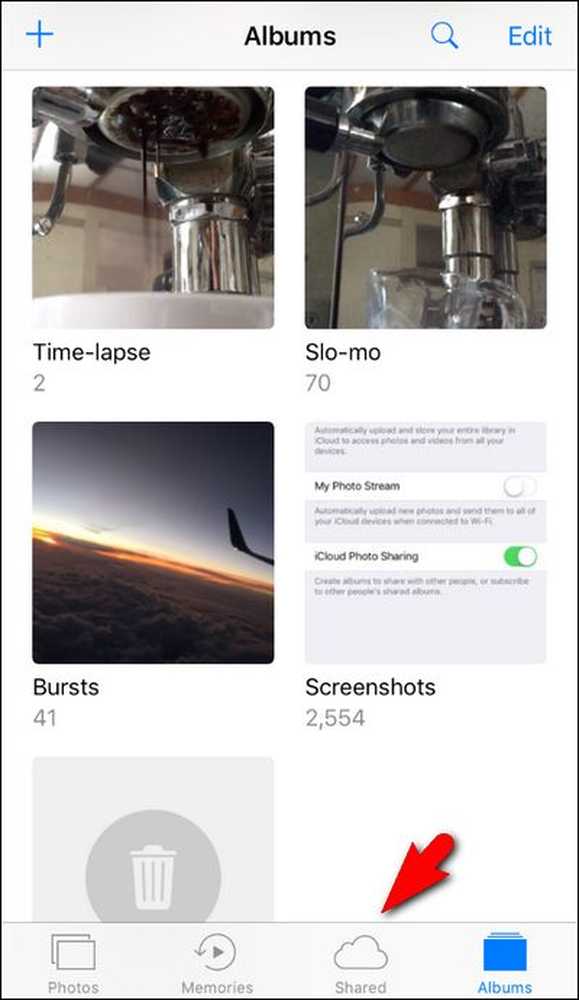 Există o captură de ecran tutorial în captura de ecran a tutorialului. Screenception.
Există o captură de ecran tutorial în captura de ecran a tutorialului. Screenception. Imaginea implicită când atingeți pictograma "Partajat" este jurnalul de activitate "Activitate" de partajare a fotografiilor iCloud. Dacă nu ați mai folosit niciodată iCloud Photo Sharing, această secțiune va fi fie complet necompletată sau dacă ați activat distribuirea Familiilor Apple în orice moment din trecut, veți vedea o activitate minoră care indică faptul că a fost creat un album comun "Familie" și că membrii familiei dvs. au fost adăugați la acesta.
În orice caz, acest jurnal de activitate pare, probabil, un pic stearpă, dar nu vă faceți griji, se va dovedi a fi un loc destul de util când veți folosi mai des acest lucru. Pentru ca aceasta să fie utilă, trebuie să creăm și să populeze primul album comun. Pentru a face acest lucru, apăsați pe link-ul albastru "Partajare" din colțul din stânga sus.

Aici, în meniul "Partajare fotografie iCloud", veți vedea o vizualizare care pare aproape identică cu afișarea generală a albumelor din Fotografii. Arată destul de stearit aici. Să rezolvăm asta prin adăugarea unui nou album. Pentru a face acest lucru, atingeți semnul plus în colțul din stânga sus.

Introduceți un titlu pentru albumul dvs. foto (cu accent pe scurt și descriptiv). Suntem destul de nebuni în legătură cu animalele de companie drăguțe ale casei noastre, așa că vom crea un album numit simplu "Pet Photos" pentru a posta poze ale animalelor de companie. Faceți clic pe "Următorul" pentru a continua.

Apoi, puteți adăuga alți utilizatori iCloud în albumul dvs. de fotografie partajat, introducând aici numele lor de contact, fie tastând-le, fie selectând-le din lista de contacte cu pictograma semnului plus. În mod prestabilit, oricine adăugați va avea capacitatea de a vizualiza și de a contribui la album (vă vom arăta cum să gestionați aceste setări în secțiunea următoare a tutorialului).
Tu nu avea pentru a adăuga oameni doar încă, dacă nu doriți să, apropo. De fapt, dacă ați dori să populați primul album cu o grămadă de poze și apoi să vă adăugați prietenii și familia pentru ca ei să poată privi albumul deja încărcat chiar de la lansare, puteți aștepta și le puteți adăuga mai târziu. În orice caz, faceți clic pe "Creați" pentru a termina procesul de creare a albumului.

Selectați noul album creat pentru a adăuga primele fotografii.

Faceți clic pe pătratul gri cu semnul albastru plus pentru a adăuga prima fotografie.

Veți fi loviți în rola foto, unde puteți selecta cât mai multe fotografii pe care doriți să le adăugați la noul dvs. album prin simpla atingere a acestora, astfel încât să apară un semn de marcare, după cum se vede mai jos. Faceți clic pe "Terminat" când sunteți gata să le adăugați în album.

Într-un ultim pas, înainte de a adăuga fotografiile în album, veți avea opțiunea de a adăuga o legendă la acestea. Puteți adăuga legenda sau pur și simplu apăsați "Post" pentru a termina procesul.

Fotografiile vor apărea acum în noul album și dacă le dai clic pe ele, poți să privești mai atent și să vezi orice comentarii atașate fotografiilor. Aici puteți vedea comentariul starter pe fotografia pe care tocmai l-am încărcat.

În plus față de adăugarea de fotografii din albumul partajat, așa cum am făcut-o, puteți să trimiteți și fotografii de oriunde în iOS (rola obișnuită a fotografiilor, alte aplicații de cameră etc.) utilizând funcția Share Sheet iOS. Doar faceți clic pe butonul Share, văzut mai jos.


Apoi selectați "Partajare fotografie iCloud". Se va afișa același ecran de partajare a fotografiilor iCloud pe care tocmai l-am folosit cu o mică opțiune suplimentară. În timp ce este implicit la ultimul album pe care l-ați folosit, puteți apăsa "Album comun" pentru a alege un nou album partajat, dacă este necesar.

Înainte de a părăsi setarea de bază pentru partajarea imaginilor iCloud Photo, este timpul să faceți o privire rapidă la jurnalul anterior "Activitate" apăsând din nou pe pictograma "Partajat" din aplicația Photos.

Activitate! În jurnal! De acum încolo, tot ceea ce se întâmplă cu albumele noastre partajate va apărea aici, ca un mic blog de reportaj foto. Acum, puteți urmări cu ușurință tot ceea ce se întâmplă atât cu albumele pe care le-ați împărtășit cu prietenii, cât și cu cele pe care le-ați distribuit cu dvs..
Gestionarea albumului tău comun
Dacă vreți vreodată să faceți modificări în album (adăugând și ștergând fotografiile deoparte), va trebui să sariți în meniul "Persoane" pentru ao gestiona. Puteți face acest lucru prin deschiderea oricărui album partajat și făcând clic pe "Oameni" din partea de jos, ca atare.

Aici puteți regla o varietate de setări legate de albumul dvs. Dacă doriți să invitați mai multe persoane, puteți să apăsați pe "Invitați persoane" și să introduceți numele de contact acolo, așa cum am făcut-o la prima setare a albumului. De asemenea, puteți să faceți clic pe membrii existenți și să le eliminați. și să activați sau să dezactivați opțiunea "Abonați pot posta". Acest lucru va permite invitaților dvs. să posteze imagini în album. Și puteți dezactiva notificările dacă nu le doriți.

Puteți, de asemenea, dacă doriți să partajați albumul cu persoane care nu sunt utilizatori de iOS, comutați pe "Site public" pentru a genera o adresă URL neclară pe care să o puteți partaja cu oricine. În timp ce este obfuscată cu un șir de litere și numere aleatoare în adresă, nu există nicio conectare necesară pentru a accesa acest lucru, astfel încât nu veți mai avea control direct asupra celui care vede albumul (cineva cu care trimiteți linkul ar putea împărtăși acel link cu oricine altfel, de exemplu).

În cele din urmă, puteți șterge întregul album făcând clic pe "Ștergeți albumul partajat". Aceasta nu va șterge fotografiile din locațiile originale, dar va șterge albumul din iCloud.
Asta e tot! Cu puțin efort puteți să vă împărtășiți cu ușurință fotografiile cu prietenii și să vă bucurați de notificări în timp real, comentarii și un fel de experiență pseudo-social-media din dreptul aplicației Fotografii.




